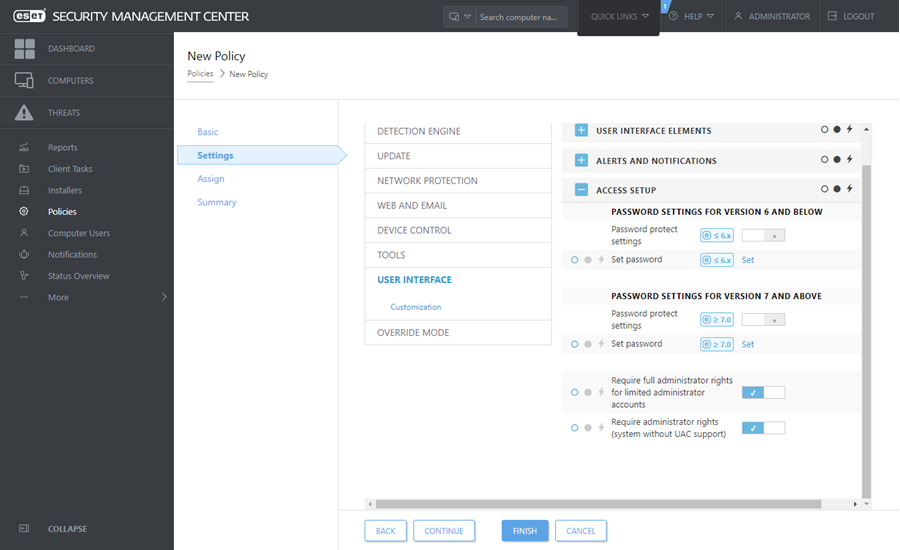Configurações protegidas por senha
Para oferecer o máximo de segurança ao seu sistema, o ESET Endpoint Security precisa ser configurado corretamente. Qualquer alteração ou configuração não qualificada pode resultar em uma diminuição da segurança do cliente e do nível de proteção. Para limitar o acesso do usuário a uma configuração avançada, um administrador pode proteger as configurações por senha.
O administrador pode criar uma política para proteger com senha as configurações de Configuração avançada do ESET Endpoint Security nos computadores cliente conectados. Para criar uma nova política:
1.No Web Console ESET PROTECT ou Web Console ESMC, clique em Políticas no menu principal da esquerda.
2.Clique em Nova política.
3.Nomeie sua nova política e, opcionalmente, dê a ela uma pequena descrição. Clique no botão Continuar.
4.Da lista de produtos, selecione ESET Endpoint para Windows.
5.Clique em Interface do usuário na lista Configurações e abra a Configuração de acesso.
6.De acordo com a versão do ESET Endpoint Security, clique na barra deslizante para ativar Proteger configurações com senha. Observe que os produtos ESET Endpoint versão 7 oferecem uma proteção aprimorada. Se você tiver tanto a versão 7 quanto a versão 6 dos produtos Endpoint na rede, recomendamos criar duas políticas separadas com senhas diferentes para cada versão.
7.Na janela pop-up crie uma nova senha, confirme-a e clique em OK. Clique em Continuar.
8.Atribuir a política aos clientes. Clique em Atribuir e selecione os computadores ou grupos de computadores a serem protegidos por senha. Clique em OK para confirmar.
9.Verifique se todos os computadores cliente desejados estão na lista de destino e clique em Continuar.
10.Revise as configurações da política na seção resumo e clique em Concluir para aplicar a política.